Site Edit
Een effectief hulpmiddel bij het werken in het CMS is de Site Edit-knop. Je kunt deze in de favorietenbalk van je browser plaatsen. De knop brengt je van elk frontendpagina snel op de corresponderende locatie in het CMS en biedt ook nog andere functionaliteiten
Toevoegen Site Edit-knop
Lees hoe je de knop toevoegt aan de favorietenbalk van je browser.
Wat kun je met de Site Edit-knop
De Site Edit-knop biedt verschillende handige opties, zowel voor pagina's in de front-end als voor documenten in het CMS.
Hieronder volgt een overzicht.
Front-end
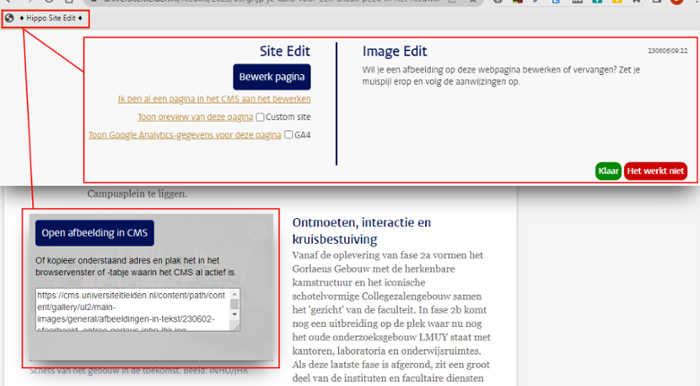
Wanneer je een pagina hebt geopend in de front-end en klikt op de Hippo Site Edit-knop, dan heb je twee mogelijkheden:
- Wanneer je het CMS nog niet hebt geopend, klik dan op 'Bewerk pagina'
- Wanneer je het CMS al hebt geopend, klik dan op 'Ik ben al een pagina in het CMS aan het bewerken?' om een url te krijgen die je kunt plakken in de adresbalk van het tabje of venster waarin het CMS al open staat.
Je komt in de back-end direct op de goede pagina, zonder dat je eerst door een serie mappen hoeft te klikken.
Als je op de agenda- en nieuwsoverzichtpagina op de Site Edit-knop drukt, zie je bovenin de link 'Toon Google Analytics-gegevens voor deze artikelen'. Klik erop en je krijgt voor alle nieuws- en agendapagina's waarnaar de intro's op de pagina verwijzen de Google Analytics-gegevens te zien.
Het is ook mogelijk om de gegevens voor individuele nieuwsartikelen en agenda-items op te vragen. Klik op een van de intro's en je krijgt voor de achterliggende pagina de Google Analytics-gegevens te zien.
Als je op een anderssoortige pagina zit (bijvoorbeeld een facultaire pagina of een individueel nieuwsartikel) en je drukt op de Site Edit-knop, dan zie je bovenin de optie 'Toon Google Analytics-gegevens voor deze pagina'.
Wanneer je een afbeelding op een pagina wilt bewerken of vervangen, dan kun je dit heel eenvoudig op de volgende manier doen:
- Klik op de Site Edit-knop.
- Zet je muispijl op de afbeelding die je wilt bewerken of vervangen.
- Klik dan op 'Open afbeelding in CMS' om de afbeelding te bewerken of vervangen in het CMS.
- Of - wanneer je het CMS al hebt geopend - kopieer de url uit het tekstveld plak da in de adresbalk van het tabje of venster waarin het CMS al open staat.
Je komt nu direct uit op de pagina de afbeelding in het CMS.
Back-end

Wil je de pagina opslaan en krijg je de foutmelding dat er onveilige links (beginnend met 'http://') in het document staan? Met een druk op deze knop worden ze allemaal opgespoord en omgezet naar veilige links (beginnend met 'https://').
Na omzetten worden alle omgezette links geel gearceerd, zodat je ze desgewenst nog even kunt nalopen.
Het CMS heeft een zoek-en-vervangfunctie, maar die werkt alleen per alinea. Met deze knop doorzoek je het gehele document. Voordat het gezochte woord of woordgroep definitief vervangen wordt, krijg je eerst een overzicht te zien van de plekken in de tekst waarin deze voorkomt. Per gevonden woord of woordgroep kun je aangeven of die wel of niet vervangen moet worden door het nieuwe woord of woordgroep. Door erop te klikken kun je 'schakelen' tussen wel vervangen (groen geacreerd) of niet vervangen (rood gearceerd)
